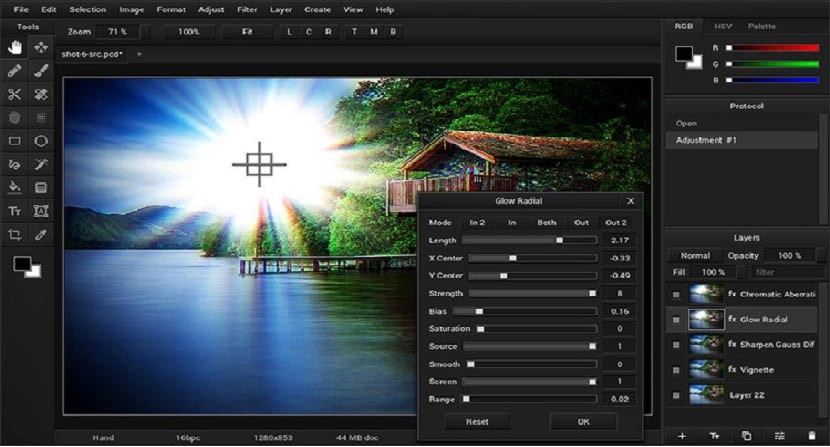
Si шукають інструмент, який дозволяє їм редагувати зображення і вони вже пробували деякі інші, ця стаття може вас зацікавити.
Lінструмент, про який ми сьогодні поговоримо має як назву Олівець а це професійний фоторедактор, основною перевагою якого є можливість використання повного прискорення графічного процесора.
EЦе безкоштовний редактор фотографій та графічний пакет, призначений для початківців та професіоналів. Деякі з вас, можливо, не чули про цей чудовий інструмент, але я можу запевнити вас, що варто спробувати.
Про олівець
Pencilsheep є абсолютно безкоштовною і є міжплатформеною програмою, тому сумісна з Linux, Windows та Mac.
Саме шоу справді круте. ТВін має безліч зручних інструментів для редагування зображеньразом із деякими інструментами для малювання. Існує навіть безкоштовна онлайн-версія, яку ви можете спробувати у своєму браузері.
Я визнаю, що Pencilsheep звучить як програма для цифрового малювання. Але основні функції обертаються навколо редагування зображень, як і Photoshop.
На додаток до повного прискорення графічного процесора, працює зі шарами, масками, стилями шарів, фільтрами та інтерактивними шарами фільтрів, підтримує HDR та підтримку таблиці оцифровки.
Pencilsheep виконує всі важливі операційні операції (змішування, фільтри, інструменти для фарбування тощо) безпосередньо на графічному процесорі.
Особливості олівців
На відміну від традиційних редакторів зображень (які не використовують обчислення GPU або пропонують лише часткове прискорення GPU), Pencilsheep був спеціально розроблений з нуля, щоб повністю використовувати графічний процесор для всіх маніпуляцій із зображеннями.
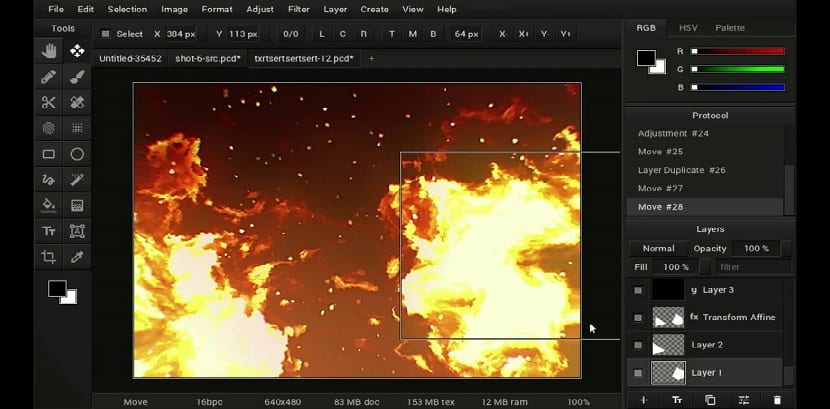
Як наслідок, для багатьох завдань Pencilsheep працює швидше, ніж традиційні редактори зображень.
На додаток до руйнівного застосування фільтрів, як у традиційних редакторах зображень, Pencilsheep також дозволяє розміщувати фільтри як інтерактивні шари фільтру в будь-якому місці стека фільтрів.
Фільтрувальні шари оновлюються автоматично при зміні базових шарів. Миттєве перекомпонування стало можливим завдяки повністю прискореному графічному процесору відтворення Pencilsheep.
Pencilsheep підтримує декілька різних кольорових форматів з різними смугами та глибиною бітів (до 32 біт на канал / 256 біт на HDR піксель). Кожен інструмент і фільтр повністю підтримує всі доступні формати.
De характеристики, які можна виділити, ми можемо знайти:
- Він має онлайн-версію та настільну версію
- Дозволяє створювати та керувати шарами, масками, стилями шарів
- Фільтри та налаштування
- Коригувальні шари та шари фільтра
- Повне прискорення графічного процесора
- Підтримка HDR
- Браузер зображень
- Зображення бібліотеки
- Браузер шрифтів
- Імпортер необроблених файлів Camera
Як встановити Pencilsheep на Linux?
Для тих, хто зацікавлений у можливості встановити цей чудовий інструмент на свої системи, Вони можуть це зробити, дотримуючись наведених нижче інструкцій.
Ми збираємося встановити Pencilsheep за допомогою пакетів Snap, таким чином ми можемо гарантувати встановлення в більшості поточних дистрибутивів Linux.
Ось чому ми повинні мати підтримку, щоб мати можливість встановлювати програми такого типу в нашій системі.
Вже впевнені, що зможемо встановити цей тип програм нашої системи, ми збираємося відкрити термінал і в ньому ми виконаємо одну з наступних команд відповідно до типу установки, яку ми хочемо мати.
в встановити стабільну версію, яку ми повинні набратиr:
sudo snap install pencilsheep
Якщо ви хочете мати версію програми Relase Candidate (версію для розробки) програми:
sudo snap install pencilsheep --candidate
Таким же чином для тих, хто хоче встановити бета-версію:
sudo snap install pencilsheep --beta
Тепер для тих, хто хоче зробити або перевірити, чи оновлено цю утиліту, просто запустіть таку команду:
sudo snap refresh pencilsheep
Я думаю, що Pencilsheep варто спробувати.
Що стосується редагування зображень, це далеко не найбільша чи погана програма, і, звичайно, це не є повною альтернативою Photoshop чи Gimp.
Але він пропонує набір інструментів для редагування фотографій та надійну програму фарбування, яку користувачі Linux оцінять.
Привіт, я Естебан з Буенос-Айреса ARGENTINA
Новачок у Linux
У мене є raspberrypi
Коли я запускаю інсталятор, я отримую таке повідомлення
pi @ raspberrypi: ~ $ sudo snap встановити олівець
sudo: snap: команду не знайдено
pi @ raspberrypi: ~ $
Чекаю вашого коментаря
Грекіас
Це здається чудовою ідеєю робити анімацію; але у мене є деталь, мова, оскільки я створюю матеріали для студентів менших класів, які не володіють англійською мовою.
Привіт Естебане, з того, що ви показуєте, ви працюєте з Respberry. Якщо ви використовуєте операційну систему Raspbian, спочатку вам потрібно встановити підтримку оснащення, виконавши це:
sudo встановити snapd -
Тоді так, ви можете встановити будь-яку оснастку без особливих труднощів.
Вітаю, і я сподіваюся, внесок вам послужить.
Ми також намагаємося співпрацювати у цьому великому світі вільного програмного забезпечення, в якому ми перебуваємо http://www.planetatecno.com.uy
Це здається чудовою ідеєю робити анімацію; але у мене є деталь, мова, оскільки я створюю матеріали для молодших школярів, які не говорять англійською.
Естебан, вибачте за поспіх (речі з роботи ха-ха). Повна команда:
sudo apt встановити snapd -
а потім перезавантажте систему, щоб прийняти зміни.
Дякуємо за поділ, ця програма виглядає добре, я спробую її. З повагою!